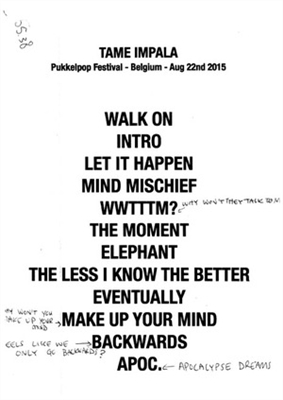Vandaag heb ik besloten om een kleine notitie te schrijven en je te vertellen wat een SSID is. Je zou deze afkorting ergens kunnen zien in de instellingen van de router, op de computer, aan de telefoon, enz. En meteen ter zake. SSID is de naam van het Wi-Fi-netwerk.Dat is het, het artikel had op dit punt kunnen eindigen. Ik heb de hoofdvraag beantwoord.
Maar toch denk ik dat je meer in detail moet begrijpen wat een SSID is en waarom je het überhaupt nodig hebt. SSID (Service Set Identifier) - identificatie van het draadloze netwerk. De naam van het Wi-Fi-netwerk, die wordt weergegeven op uw computer, telefoon en andere apparaten. Er moet een manier zijn om het ene wifi-netwerk van het andere te onderscheiden, toch? Dit is waar de SSID voor is.
Zoals je kunt zien in de onderstaande schermafbeelding,mijn laptop ziet maar één wifi-netwerk en de bijbehorende SSID "asus_help-wifi_comDit is de naam die ik heb ingesteld in de instellingen van mijn router.

Elke Wi-Fi-router heeft een standaard (fabrieks) naam voor het Wi-Fi-netwerk. Welke is ingesteld in de standaardinstellingen. In de regel wordt de fabrieks-SSID op de router zelf aangegeven (waar het MAC-adres, het adres voor het invoeren van de instellingen, het fabriekswachtwoord (PIN), enz.).

We kunnen de SSID zonder problemen wijzigen in de routerinstellingen. Bovendien raad ik je ten zeerste aan om dit tijdens de eerste keer te doenrouter instellingen. Het wijzigen van de Wi-Fi-netwerknaam en het wachtwoord is een must.
SSID-vereisten: de naam van het Wi-Fi-netwerk kan niet in Cyrillisch worden ingesteld (in Russische, Oekraïense letters). De naam moet worden gespecificeerd in de letters van het Latijnse alfabet. U kunt cijfers, koppeltekens en onderstrepingstekens gebruiken. Problemen en andere exotische tekens zijn verboden.
De SSID (netwerknaam) wijzigen in de routerinstellingen
Meestal zijn mensen geïnteresseerd in hoe ze de SSID van een Wi-Fi-netwerk kunnen wijzigen en verbergen.Wat betreft het verbergen van SSID, zal ik in de nabije toekomst in een apart artikel schrijven. Er is een instructie om de SSID alleen op TP-Link te verbergen. En nadat we de naam hebben gewijzigd, hebben we al gedetailleerde instructies op de site: hoe verander je de naam van het wifi-netwerk (SSID) op de router? Daar heb ik dit proces laten zien voor routers van verschillende fabrikanten: TP-Link, Asus, ZyXEL, Tenda, D-Link.
Alles is daar heel eenvoudig. We gaan naar de instellingen van onze router, ongeacht het model (fabrikant) dat u heeft,en op zoek naar een tabblad "Wi-Fi", "Draadloos", "Draadloos netwerk", of iets dergelijks. Er moet een veld zijn "SSID", "Naam draadloos netwerk", "Naam draadloos netwerk", enz. Ik denk dat u zult begrijpen in welk veld u uw naam voor het draadloze netwerk moet schrijven.
Let op: als je een dual-band router hebt, en je hebt netwerkuitzending op 5 GHz ingeschakeld, dan moet je daarvoor de CID apart wijzigen en een wachtwoord instellen. Gewoonlijk wordt "_5G" gewoon aan het einde van de naam toegevoegd.
Dit is hoe het eruit ziet op TP-Link:

We specificeren gewoon onze naam, slaan de instellingen op, herstarten de router, en dat is alles. Ons netwerk is hernoemd.
Afgaande op de statistieken (ik kijk zelf wel eens naar wifi-netwerken in verschillende huizen), laten de meeste gebruikers de standaardnaam achter. Waarschijnlijk is het moeilijk om zelf iets te bedenken. Ik heb ook niet veel fantasie, je zag de naam van mijn netwerk in de screenshot hierboven :) En soms zijn er netwerken met hele interessante namen.
Nu weet u wat de SSID is en hoe u deze kunt wijzigen.Als u vragen heeft, laat deze dan achter in de opmerkingen. Ik zal graag antwoorden!